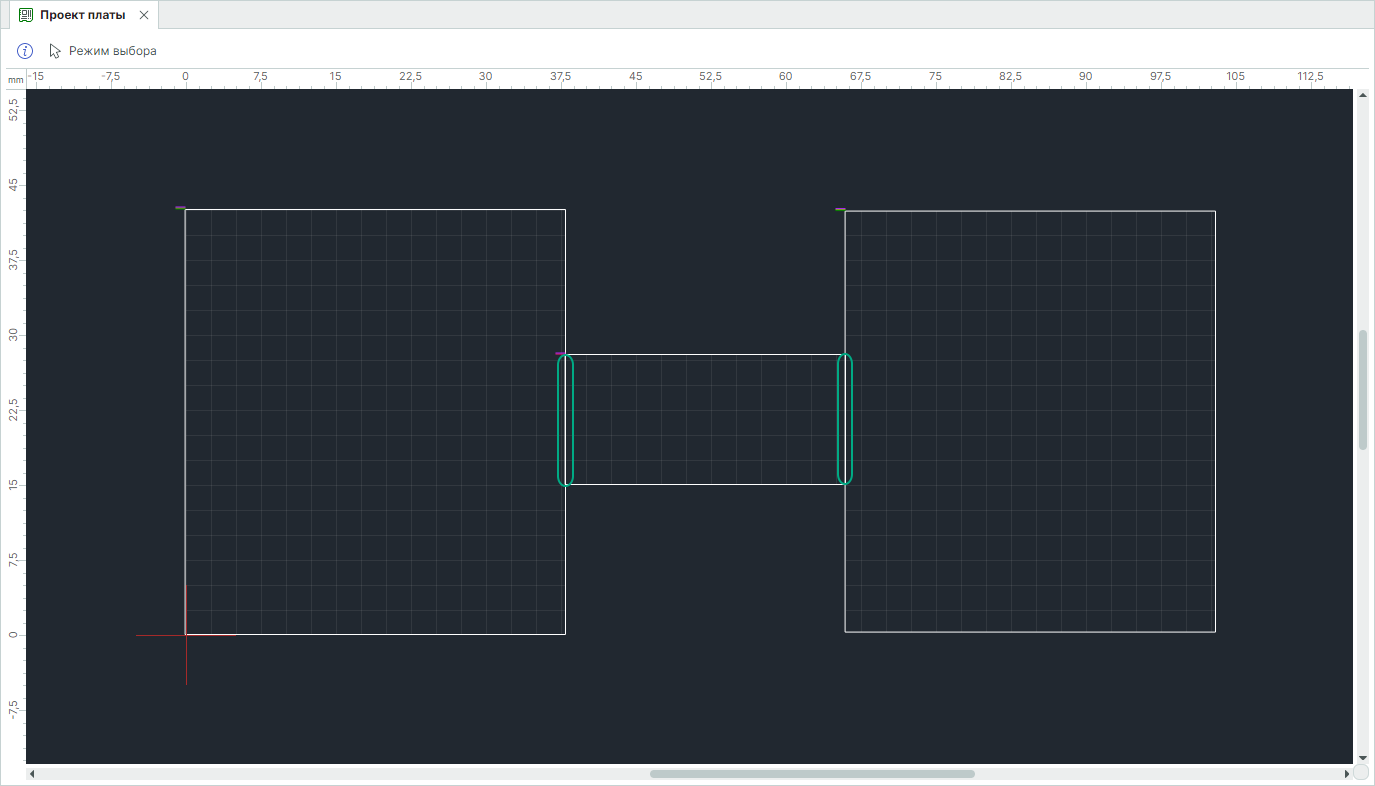Создание границы платы с помощью инструментов задания границы¶
Для создания границ печатной платы реализован набор инструментов, доступный из главного меню «Инструменты» → «Граница платы», см. Рис. 1.
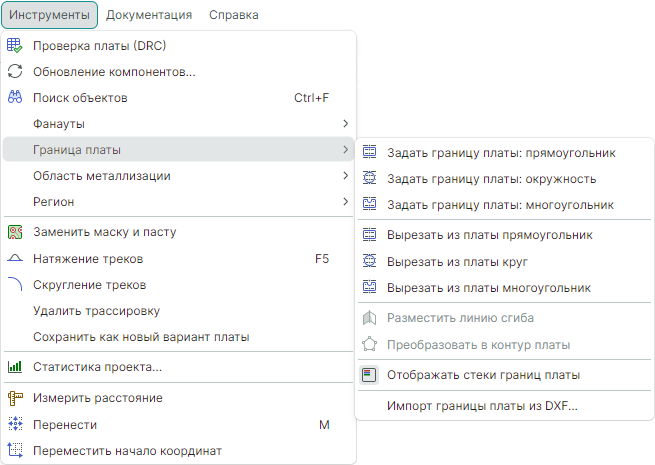
Также данный набор инструментов доступен на панели инструментов «Плата», см. Рис. 2.
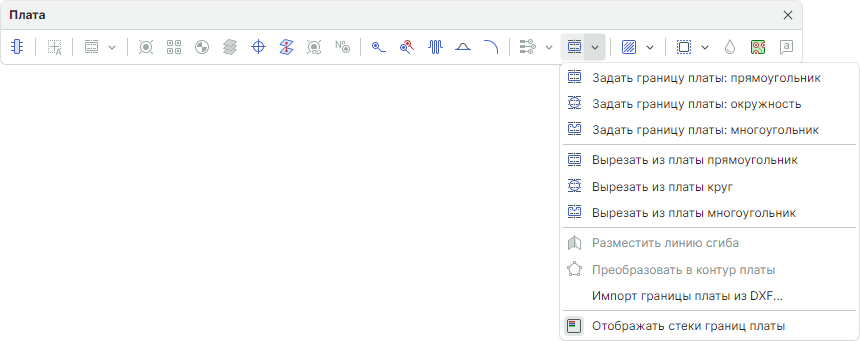
Выбор любого из трех инструментов: «Задать границу платы: прямоугольник», «Задать границу платы: окружность» и «Задать границу платы: многоугольник» осуществит автоматический переход на слой BOARD_OUTLINE в редакторе платы.
Предварительно слой BOARD_OUTLINE должен быть обязательно включен в список отображаемых слоев.
Пример отображения созданной границы платы со своими свойствами представлен на Рис. 3.
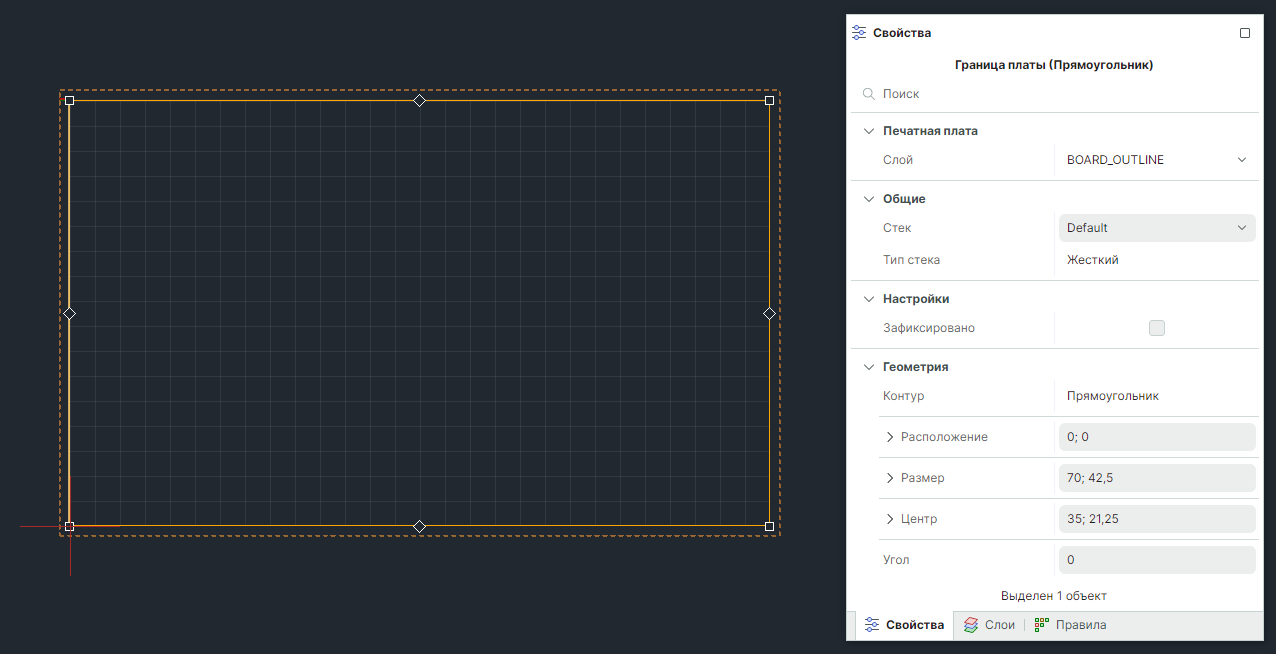
После создания границы платы необходимо выбрать «Свойства» → «Общие» → «Стек» в выпадающем меню. По умолчанию для платы создан один стек слоев «Default». При наличии нескольких стеков по умолчанию присваивается первый стек из таблицы конфигуратора набора слоев и переходных отверстий.
Примечание! Есть возможность выбрать стек до создания границ платы, для этого после выбора инструмента «Границы платы» необходимо выбрать стек в «Свойства» и затем создать сами границы.
Для изменения геометрических параметров созданного контура границы необходимо выделить контур, в панели «Свойства» → «Геометрия» изменить значения соответствующих координат фигуры контура, см. Рис. 2.
При создании границы платы, содержащей два и более стеков и состоящей из нескольких простых контуров, границы созданных контуров должны примыкать друг к другу.
Для каждого контура созданной границы печатной платы необходимо выбрать стек в зависимости от назначения созданного участка платы.
Пример отображения границы печатной платы, состоящей из трёх простых контуров представлен на Рис. 4.